HP EliteBook Folio 9470m Notebook PC (ENERGY STAR) Uživatelský manuál
Procházejte online nebo si stáhněte Uživatelský manuál pro ne HP EliteBook Folio 9470m Notebook PC (ENERGY STAR). HP EliteBook Folio 9470m Base Model Ultrabook PC Začínáme Notebook [sk] Uživatelská příručka
- Strana / 51
- Tabulka s obsahem
- KNIHY
- Začínáme 1
- Bezpečnostní upozornění 3
- 1Vítejte 7
- Hledání informací 8
- Hledání informací 3 9
- 2 Seznámení s prvky počítače 10
- Kontrolky 11
- Přední strana 13
- Pohled zprava 15
- Pohled zleva 15
- Displej 11 17
- Spodní strana 18
- Spodní strana 13 19
- 3Síťové připojení 20
- Připojení k bezdrátové síti 21
- Ochrana WLAN 23
- Používání klávesnice 24
- Použití ukazovacích zařízení 26
- Použití zařízení TouchPad 27
- Navigace 28
- Volba položky 29
- Vložení či odebrání baterie 31
- Odebrání pevného disku 32
- Instalace pevného disku 33
- Čištění počítače 39
- Postupy při čištění 40
- 6 Záloha a obnovení 41
- Zálohování dat 42
- Provedení obnovení systému 43
- Použití nástroje obnovy f11 44
- Po dokončení opravy: 45
- Provedení obnovení systému 39 45
- 7 Zákaznická podpora 46
- 8 Technické údaje 48
- Rejstřík 49
Shrnutí obsahu
ZačínámeNotebook
2 Seznámení s prvky počítačeHorní stranaTouchPadSoučást Popis(1) Ukazovátko Slouží k přesunutí ukazatele, výběru nebo aktivaci položekna obrazovce.
KontrolkySoučást Popis(1)Indikátor napájení ● Svítí: Počítač je zapnutý.●Bliká: Počítač je v režimu spánku.●Nesvítí: Počítač je vypnutý nebo v režimu
Tlačítka a čtečka otisků prstů (pouze vybrané modely)Součást Popis(1)Tlačítko napájení ● Pokud je počítač vypnutý, stisknutím tlačítka počítačzapnete.
KlávesySoučást Popis(1) Klávesa esc Při stisknutí v kombinaci s klávesou fn zobrazí informaceo systému.(2) Klávesa fn Stisknutím v kombinaci s funkč
Součást Popis(1)Kontrolka bezdrátového připojení ●Bílá: Je zapnuto integrované bezdrátovézařízení, například zařízení pro bezdrátovou síť(WLAN) a/nebo
Pohled zpravaSoučást Popis(1)Porty USB 3.0 (2) Umožňují připojení doplňkových zařízení USB.(2)DisplayPort Připojuje volitelné digitální zobrazovací za
Součást Popis(3)Zásuvka pro bezpečnostní kabel Slouží k připojení doplňkového bezpečnostního kabeluk počítači.POZNÁMKA: Tento bezpečnostní kabel slouž
Součást Popis(1) Antény sítě WLAN (2)* Odesílají a přijímají signál bezdrátových zařízení na místníbezdrátové síti (WLAN).(2) Antény sítě WWAN (2)* Od
Spodní stranaSoučást Popis(1) Pozice bezdrátového a paměťovéhomoduluObsahuje bezdrátové a paměťové moduly.UPOZORNĚNÍ: Abyste zabránili tomu, že syst
Součást Popis(6)Uvolňovací západka baterie Slouží k uvolnění baterie z bateriové pozice.(7) Bateriová pozice a zásuvka SIM Obsahuje baterii. Podporu
© Copyright 2012, 2013 Hewlett-PackardDevelopment Company, L.P.Bluetooth je ochranná známka příslušnéhovlastníka a je užívána společností Hewlett-Pack
3Síťové připojeníPOZNÁMKA: Funkce internetového hardwaru a softwaru se liší podle modelu počítače a místa.Váš počítač může podporovat jeden nebo oba z
Připojení k bezdrátové sítiBezdrátová technologie přenáší data pomocí rádiových vln místo kabelů. Váš počítač může býtvybaven některým z následujících
16 Kapitola 3 Síťové připojení
Konfigurace bezdrátového směrovačePři nastavování sítě WLAN se řiďte pokyny od výrobce směrovače nebo poskytovatele služeb sítěInternet.Operační systé
4 Klávesnice a ukazovací zařízeníPoužívání klávesniceIdentifikace klávesových zkratekKlávesové zkratky jsou kombinací klávesy fn a klávesy esc nebo je
Kombinaceklávesové zkratkyPopisfn+f10 Zvýší jas obrazovky.fn+f11 Přepne podsvětlení kláves na plný jas, poloviční jas a vypnutý stav.POZNÁMKA: Podsvíc
Zapnutí a vypnutí integrované numerické klávesniceVestavěnou numerickou klávesnici zapnete stisknutím kombinace kláves fn+num lk. Opětovnýmstisknutím
Použití zařízení TouchPadChcete-li posunout ukazatel, přejeďte po zařízení TouchPad jedním prstem v požadovaném směru.Levé a pravé tlačítko zařízení T
Zapnutí a vypnutí zařízení TouchPadPokud chcete zařízení TouchPad vypnout nebo zapnout, dvakrát rychle klepněte na tlačítko zapnutí/vypnutí zařízení T
Volba položkyLevé a pravé tlačítko zařízení TouchPad používejte jako odpovídající tlačítka externí myši.Použití gest zařízení TouchPadZařízení TouchPa
Bezpečnostní upozorněníVAROVÁNÍ! Abyste snížili riziko úrazů způsobených teplem nebo přehřátí počítače, nepokládejte sipočítač na klín a neblokujte vě
PosouváníPosouvání je vhodné pro přesun v rámci obrázku nebo stránky směrem nahoru, dolů nebo do stran.Chcete-li tuto funkci použít, dotkněte se zaříz
5ÚdržbaVložení či odebrání bateriePOZNÁMKA: Další informace o použití baterie naleznete v Referenční příručce notebooku HP.Vložení baterie:1. Otočte p
3. Vysuňte baterii směrem ven, zvedněte přední okraj baterie (2) vytáhněte ji ven (3) z počítače.Výměna a upgrade pevného diskuUPOZORNĚNÍ: Zabránění z
4. Uvolněte 2 šroubky krytu pevného disku (1). Posuňte kryt pevného disku doprava (2) ven zpočítače a sejměte jej (3).5. Uvolněte 4 šrouby jednotky pe
2. Utáhněte 4 šroubky (2), které upevňují pevný disk.3. Zarovnejte úchyty (1) na krytu pevného disku s drážkami v počítači.4. Nasuňte kryt pevného dis
Přidání nebo výměna paměťového moduluPočítač obsahuje dvě zásuvky pro paměťové moduly. Kapacitu paměti počítače je možné navýšitpřidáním paměťového mo
5. Pokud vyměňujete paměťový modul, vyjměte stávající modul:a. Odtáhněte pojistné svorky (1) na obou stranách paměťového modulu.Paměťový modul se nakl
c. Opatrně zatlačte paměťový modul (3) dolů – tlačte na levou a pravou stranu paměťovéhomodulu, dokud pojistné svorky nezapadnou na určené místo.UPOZO
c. Zavřete kryt (2) a poté utáhněte 3 šrouby (3).8. Vraťte zpět baterii (viz část Vložení či odebrání baterie na stránce 25).9. Otočte počítač horní s
Nástroj SoftPaq Download Manager je k dispozici na webu společnosti HP. Pokud chcete použítnástroj SoftPaq Download Manager pro stažení modulů SoftPaq
iv Bezpečnostní upozornění
UPOZORNĚNÍ: Nepoužívejte následující čisticí prostředky:Silná rozpouštědla, např. alkohol, aceton, chlorid amonný, metylenchlorid a uhlovodíky, kterén
6 Záloha a obnoveníPro ochranu vašich informací používejte funkce zálohování a obnovení Windows pro zálohováníjednotlivých souborů a složek, pro záloh
Vytváření média pro obnovuPOZNÁMKA: Médium pro obnovu operačního systému lze vytvořit pouze jednou. Dále již možnostpro vytvoření tohoto média nebude
Provedení obnovení systémuV případě selhání nebo nestability systému počítač poskytuje k obnově souborů následující nástroje:●Nástroje pro obnovu Wind
Použití nástroje obnovy f11UPOZORNĚNÍ: Pomocí nástroje pro obnovení f11 úplně vymažete obsah pevného diskua zformátujete ho. Veškeré soubory, které js
Po dokončení opravy:1. Vyjměte disk DVD s operačním systémem Windows 7 a vložte disk Driver Recovery.2. Nejprve nainstalujte ovladače Hardware Enablin
7 Zákaznická podporaKontaktování zákaznické podporyPokud informace uvedené v této uživatelské příručce, v Referenční příručce notebooku HPa v Nápovědě
Tyto informace si připravte, pokud chcete kontaktovat technickou podporu. Servisní štítek jeumístěn v bateriové baterie.●Certifikát pravosti produktu
8 Technické údajeVstupní napájeníInformace o napájení uvedené v této části mohou být užitečné při plánování cest s počítačem dozahraničí.Počítač je na
RejstříkAaktualizace SoftPaq, stažení 32antény pro bezdrátové připojení,identifikace 11antény sítě WLAN, identifikace11antény sítě WWAN, identifikace1
Obsah1 Vítejte ...
kontrolka webové kamery,identifikace 11kontrolka zařízení TouchPad,identifikace 5kontrolkybaterie 8bezdrátové připojení 5, 8caps lock 5napájení 5, 8nu
zásuvka pro bezpečnostní kabel,identifikace 10zásuvka pro sluchátka (zvukovývýstup) 10zásuvka zvukového vstupu (promikrofon), identifikace 10zásuvka z
Navigace ... 22Volba položky ...
1Vítejte● Hledání informacíAž počítač nastavíte a zaregistrujete, je třeba provést následující kroky:●Připojení k Internetu — Nastavte připojení k bez
Hledání informacíS počítačem je dodáno několik zdrojů informací, které vám pomohou při provádění různých činností.Zdroje Další informace oLeták Pokyny
Zdroje Další informace oPříručka pro bezpečné a pohodlné používání počítačePřístup k příručce:Vyberte položky Start > Nápověda a podpora >Uživat























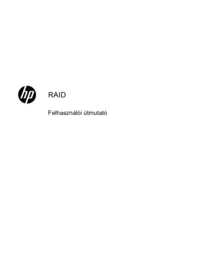

































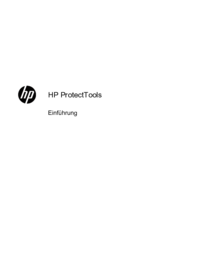







 (77 stránky)
(77 stránky) (76 stránky)
(76 stránky) (62 stránky)
(62 stránky) (1 stránky)
(1 stránky) (55 stránky)
(55 stránky) (83 stránky)
(83 stránky) (56 stránky)
(56 stránky) (115 stránky)
(115 stránky) (34 stránky)
(34 stránky) (50 stránky)
(50 stránky) (87 stránky)
(87 stránky)








Komentáře k této Příručce